파이썬으로 프로그램을 만든다는 것은 코딩을 시작하는 사람에게는 최종적인 목표가 될 수 있을 것입니다. 그렇지 않은 경우도 있지만, 자신이 원하는 기능을 탑재한 오로지 자신에게 맞는 프로그램을 만드는 것은 멋진 일이 아닐까 생각합니다. qtdesigner를 사용하시면 파이썬 코드에 멋진 외모를 입힐 수 있을 것입니다.
'천리길도 한걸음 부터'라는 말이 있습니다. 어렵고 막막한 일도 한걸음부터 시작이라는 의미이기도 하죠. 개인적으로 해석하는 것이라 차이를 보일 수도 있습니다. 어느 정도 파이썬 코딩에 익숙해졌다면 pyqt5 그리고 qtdesigner를 이용해 자신만의 멋진 응용프로그램 만들기에 도전하시길 추천합니다.
- 개인적으로 만족스럽게 사용하고 있는 프로그램입니다. 아래 글에 간략하게 소개했습니다.
내가 만들어 쓰는 python ui 프로그램 pyqt5 & qtdesigner.
파이썬의 기능과 정보에 대해 찾아보면 놀라움이 생기기도 합니다. 유튜브 및 웹, 블로그 등에 오픈되어 있는 다양한 정보를 잘 조합하면 자신이 원하는 프로그램을 만들어볼 수 있는데, 대표적
senseplus.xyz
QtDesigner 준비하기
큐티디자이너(qtdesigner)는 파이썬과는 별도로 응용프로그램으로 구성되어 있습니다. 프로그램의 기본적인 외관을 꾸미고, 설정할 수 있는 프로그램입니다. 여기서 마련된 ui에 코딩을 통해 기능을 추가한 후, pyinstaller를 통해 exe파일로 마뎌 사용할 수 있습니다.

QtDesigner 다운로드
파이썬 개발환경을 사용하기 위한 에디터를 어떤 프로그램으로 선택하는지에 따라 조금의 차이가 있을 수 있습니다. 만약, Anaconda를 이용한다면 기본적으로 qtdesigner 프로그램이 같이 설치되어 있습니다. 그냥 사용하면 됩니다.
# 아나콘다 qtdesigner 위치
Anaconda3/Library/bin/designer.exe* 아나콘다가 설치된 폴더의 하위에 위와 같은 경로로 찾아보시면 qtdesigner 실행파일을 찾을 수 있습니다. 바로가기를 만들어 사용하시면 편리할 수 있습니다.
별도로 QtDesigner를 사용하기 위해서는 프로그램을 다운로드해 설치를 하셔야 합니다.
📌 https://build-system.fman.io/qt-designer-download
위 url 주소를 이용해 이동하시면 qtdesigner 설치 프로그램을 다운로드 받을 수 있습니다. 윈도, 맥 os 등 사용자의 컴퓨터 환경에 맞는 프로그램을 설치하여 사용하시면 됩니다.
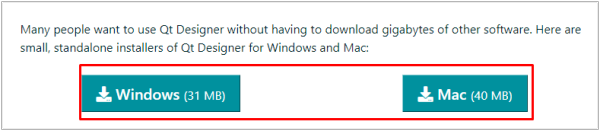
더불어, QtDesigner를 사용하는데 도움이 되는 사이트는 아래와 같습니다. 다만, 많은 공식문서들이 그렇듯 크게 친절하진 않습니다. 가장 간략하고 핵심을 담고 있기 때문에 상황에 맞도록 적용하는 데는 노력이 필요합니다.
📌 https://doc.qt.io/
📌 https://doc.qt.io/qt-5/
QtDesigner 시작하기
qtdesigner 프로그램이 준비가 되었으며, 이제 본격적으로 프로그램의 외관을 만들어가면 됩니다. 그전에 대략적인 프로그램의 모습을 구상해두면 도움이 될 수 있겠죠.
다양한 기능들을 잘 활용하면 좋은데, 대표적으로 레이아웃(layout), 그룹(group) 위젯을 잘 고려하실 것을 추천합니다. 가장 큰 장점은 영역별로 모양을 잡는데 도움이 될 수 있습니다. 물론, 하드코딩을 통해 일일이 pyqt5 코드로 작성해도 가능합니다. 다만, 엄청난 노력과 에너지를 소모할 수 있습니다.
◼ QtDesigner 시작
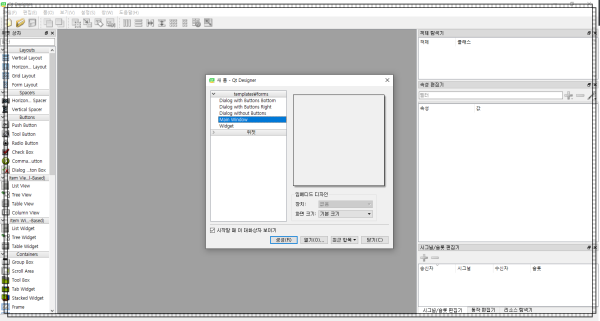
프로그램을 시작하면 위 사진과 같은 화면을 만날 수 있습니다. 기본적으로 Dialog with Buttons Bottom, Dialog with Buttons Right, Dialog without Buttons, Main Window, Widget에 관련된 생성 메뉴가 나타나게 됩니다.
각 메뉴별 용도에는 차이가 있습니다. 차차 알아가는 것으로 하고, 우리는 Main Window를 생성해서 실습 및 제작을 진행하도록 합니다. 물론, 권장사항이며 사용자의 목적에 따라 알맞게 선택하시면 됩니다.
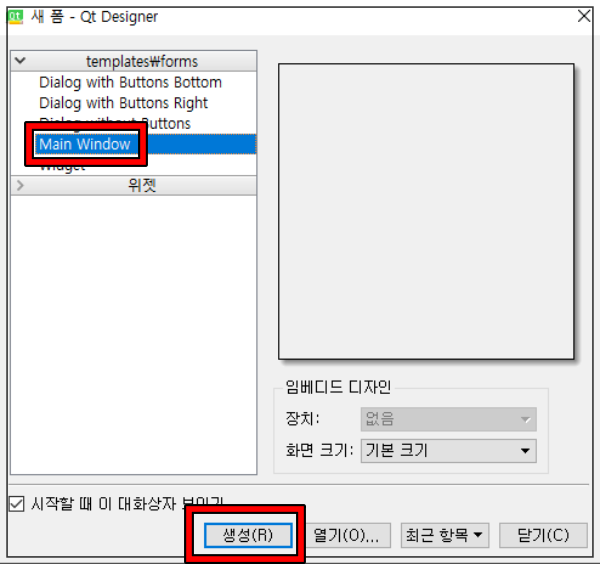
◼ QtDesigner 메인윈도우 살펴보기
개인적으로 가장 먼저 든 생각은 '허허벌판'이라는 생각이었습니다. 어떤 프로그램도 비슷하겠지만 처음에는 그저 아무것도 없습니다. 익숙하지 않은 메뉴들과 점박이 Main Window만 존재합니다.
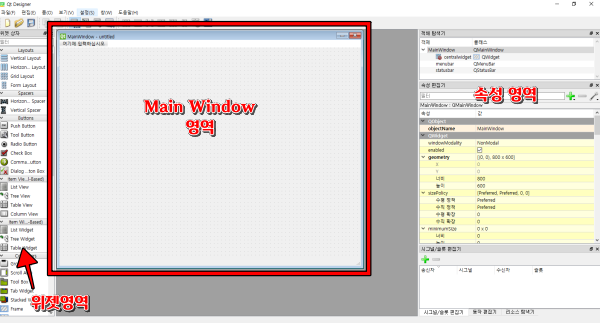
위 사진에서 Main Window는 프로그램의 화면이라고 생각하면 됩니다. 메인 윈도를 기준으로 왼쪽에는 다양한 위젯 및 버튼을 포함한 기능들이 존재합니다. 오른쪽에는 해당 메뉴들의 옵션 또는 속성 값을 조절할 수 있는 영역입니다. 여기서는 크기, 폰트 등을 조절할 수 있습니다.
- Main Window : 만들어질 프로그램 화면
- 위젯영역 : 기능 메뉴들(편의상 위젯 영역이라 개인적으로 부름)
- 속성 영역 : 프로그램에 담기는 기능들의 송성 값을 조절할 수 있습니다.
위 과정을 모두 거쳤다면 이제 우리는 프로그램을 만들 준비가 완료된 것이라 할 수 있습니다. 여기에 원하는 기능을 나타낼 수 있는 버튼, text viewer, 스크롤 영역 등을 배치하고, 코딩을 통해 기능을 구현하면 프로그램이 만들어지게 됩니다.
◼ QtDesigner 장점
파이썬으로 코딩을 통해 ui를 완성하는 방법도 있습니다. PyQt5라는 라이브러리를 이용하면 별도의 프로그램이 없이 ui를 완성하고 프로그램을 제작할 수 있습니다. 다만, QtDesigner를 이용하는 것보다 쉽진 않습니다. 사람에 따라 차이는 있겠죠.
개인적으로 생각하는 QtDesigner의 장점은 다음과 같습니다.
- 간편합니다.
- 마우스를 이용해 프로그램의 모습을 완성할 수 있습니다.
- 드래그엔드롭의 방식으로 대다수의 배치를 완성할 수 있습니다.
- 직관적입니다.
- 단순히 코드만을 이용하는 것보다 직관적으로 프로그램을 구성할 수 있습니다.
- 직관적 조작이 가능하다는 것은 결국 상상력을 더욱더 선명하게 발휘할 수 있는 부분일 것입니다.
- 프로그램 ui의 완성
- 코드는 slot만 완성하면 프로그램이 구동됩니다.
- 다시 말해, 코딩을 조금만 해도 됩니다.
- 프로그램의 외관을 qtdesigner로 완성할 수 있습니다.
◼ QtDesigner로 어떤 프로그램을 만들 수 있을까.
이 부분은 고민이 필요합니다. 개발자가 원하는 웬만한 프로그램은 다 만들 수 있으리라 생각되며, 파이썬의 뛰어난 확장성을 고려한다면 부족한 부분은 결국 우리의 상상력일 수밖에 없을 테니 말이죠.
이 글을 읽게되시는 분들도 원하는 프로그램이 있어, 정보를 찾다가 방문하셨을 텐데요. 어떤 프로그램을 구상하고 계신가요. 게임이 아니라면 충분히 "파이썬(python) + QtDesigner"의 조합으로 완성할 수 있을 것이라 생각합니다.
개인적으로는 블로그를 시작하면서 '키워드'에 대한 관심이 많이 생겼습니다. 다양한 내용을 확인하고 싶었고, 그에 따른 키워드 아이디어를 얻고 싶었습니다. 최근에는 다양한 웹서비스를 통해 키워드 정보를 쉽게 얻을 수 있지만, 나만의 시스템을 구축하고 싶기도 했습니다.
그렇게 도전하여 현재 사용 중인 프로그램이 바로 앞서 소개한 프로그램입니다. 아직은 미완성이지만 충분히 만족스러운 부분이 존재합니다. 또한, 지금 구상하고 있는 다양한 프로그램도 개인적으로 기대를 하고 있습니다.
'▶ Project_Python > ◾ PyQt5 & Qt_Designer' 카테고리의 다른 글
| QtDesigner 기본 버튼 설정과 기능 구현 연결하기 (0) | 2021.10.18 |
|---|---|
| Qt Designer와 파이썬 코드를 연결할 때 준비할 기본 내용. (0) | 2021.10.15 |
| QtDesigner 레이아웃 종류 및 설정 방법 (0) | 2021.10.14 |
| QtDesigner 첫걸음, 가장 먼저 숙지해야할 부분 (0) | 2021.10.12 |
| 내가 만들어 쓰는 python ui 프로그램 pyqt5 & qtdesigner. (0) | 2021.10.06 |




댓글